Hoe Xbox-foutcode 0x80832003 in Windows 10 te repareren

Een paar Windows 10-gebruikers meldden dat ze geen high-end games op de Xbox-console konden spelen en liever een foutcode 0x80832003 ontvingen. Deze fout treedt meestal op wanneer u zich probeert aan te melden bij uw Microsoft-account.
Oplossingen voor Xbox-foutcode 0x80832003
Als je een foutcode 0x80832003 krijgt tijdens het starten van games op de Xbox-console of Windows 10, probeer dan deze tijdelijke oplossingen achtereenvolgens:
1] Wacht even en probeer het dan opnieuw
Soms kunnen dergelijke fouten optreden als gevolg van een tijdelijk probleem dat vanzelf wordt opgelost. We raden u daarom aan de Xbox-console te sluiten en uw pc opnieuw op te starten. Wanneer Windows 10 opnieuw wordt geladen, controleert u of u deze foutcode nog steeds krijgt of niet.
U kunt ook proberen de Xbox-controller opnieuw op te starten met behulp van de onderstaande richtlijn:
- Start allereerst deze applicatie.
- Klik op uw profielpictogram en selecteer Instellingen .
- Ga naar het tabblad Algemeen en verwijder het vinkje uit het vakje – “Houd de app op de achtergrond actief wanneer ik hem sluit”.
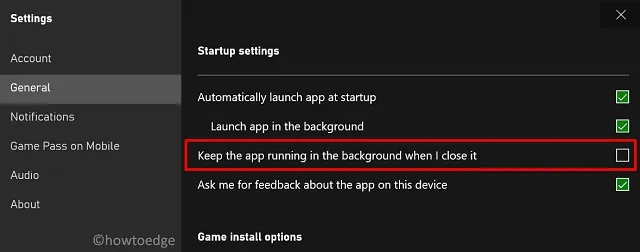
- Kom uit dit venster en sluit de Xbox-applicatie.
- Start deze applicatie opnieuw en controleer of de fout zich blijft voordoen of is opgelost.
2] Controleer de huidige status van Xbox
In nogal wat scenario’s werkt de console mogelijk niet meer vanwege een probleem met een servicestoring. U moet dus de huidige status van Xbox controleren en kijken of de fout 0x80832003 daar zelf vandaan komt of niet.
Mogelijk ziet u een gedetailleerde beschrijving van services die actief zijn. Als alles in orde lijkt op de ondersteuningspagina, maar u toch de bovenstaande foutmelding krijgt, volgt u de volgende tijdelijke oplossing.
Als je waarschuwingen ziet op de Xbox-statuspagina, wacht dan tot de service actief is en probeer het dan opnieuw.
3] Download en pas de nieuwste beveiligingsupdate toe op uw apparaat
De foutcode 0x80832003 kan ook optreden als u niet de nieuwste beveiligingspatch op uw Microsoft-account hebt geïnstalleerd. Als dat het geval is, kunt u uw account bijwerken door deze eenvoudige stappen te volgen:
- Log eerst in op uw officiële Microsoft-account.
- Ga vervolgens naar de beveiligingspagina en verifieer de basisprincipes van beveiliging.
- Kijk hier of u ongebruikelijke activiteit op uw account aantreft.
Als alles er goed uitziet, kan dit te wijten zijn aan een probleem aan de serverzijde. U hoeft niets te doen, maar wacht tot deze fout automatisch wordt opgelost.
4] Speel Xbox-games offline
Als de fout is zoals die is en je een Xbox Live-servicewaarschuwing krijgt, kun je de betreffende game ook offline spelen. Om dit te doen, kunt u als volgt te werk gaan:
- Controleer uw internetconnectiviteit, het zou goed moeten werken.
- Ga vervolgens kijken of er een Windows 10-update in behandeling is op uw apparaat of niet. Mogelijk vindt u de relevante updates op het onderstaande pad –
Settings (Win + I) > Update & Security > Windows Update
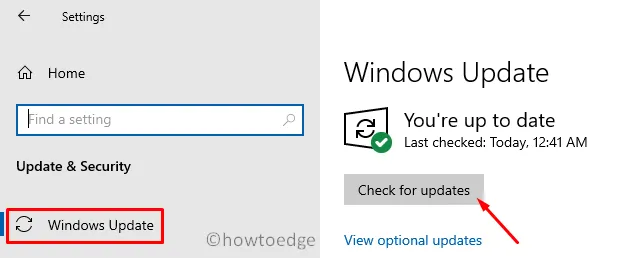
- Als u cumulatieve updates in behandeling vindt, downloadt en installeert u deze op uw pc.
- Open vervolgens de Store-applicatie.
- Ga naar de “drie horizontale stippen” naast je profielfoto en klik op Instellingen.
- Scrol omlaag naar Offlinemachtigingen en schakel de daar beschikbare tuimelschakelaar in.
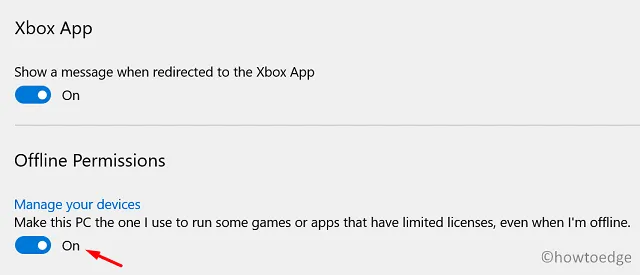
- Druk uiteindelijk op de knop Sluiten en start uw computer opnieuw op.
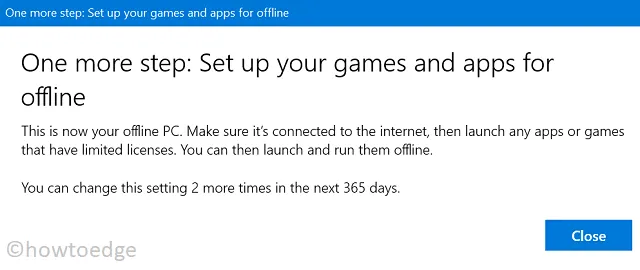
Dat is alles, u kunt nu alle games offline spelen totdat de foutcode 0x80832003 op uw apparaat is opgelost.
Ik hoop dat je dit artikel nuttig vindt om de Xbox-foutcode 0x80832003 in Windows 10 aan te pakken. Als je vragen of suggesties hebt, laat het ons dan weten in het commentaargedeelte.



Geef een reactie